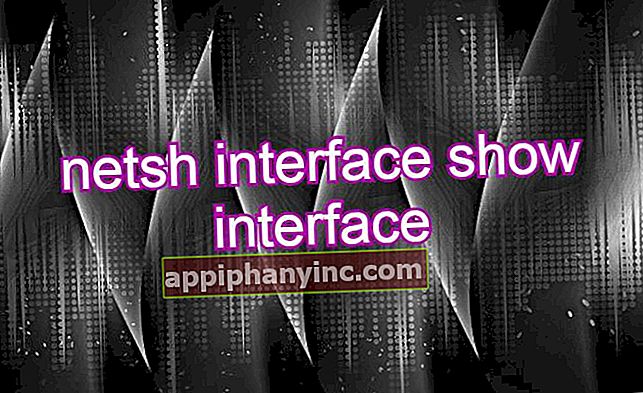Hur du skapar din egen Torrent-fil - The Happy Android

Torrenter är ett av de mest praktiska sätten att dela filer över Internet. Vi måste bara skapa en .torrent-fil och människor kommer att kunna ladda ner det direkt från vår dator eller mobiltelefon. Något som vid vissa tillfällen kan vara ännu bekvämare än att ladda upp dokumenten till en lagringsenhet i molnet, till Mega, File Transfer eller andra liknande webbplatser.
Användningen av torrentfiler kan vara ett mer än hälsosamt alternativ när filen vi vill dela är för stor för att kunna skickas via e-post, eller har ett konstigt eller format som inte stöds. Strömmar acceptera vilken typ och storlek som helst av filenoch i den meningen erbjuder de inte någon form av begränsning.
Dessutom har de ingen tidsbegränsning så vi kan dela dem så länge vi vill (och på samma sätt avbryta åtkomst omedelbart när vi tycker det är lämpligt).
Hur man skapar en torrentfil, förklaras steg för steg
Det bör nämnas innan vi börjar att även om detta sätt att dela innehåll vanligtvis är förknippat med piratkopiering, är det också ett bra vapen för att sprida lagligt innehåll av alla slag: från reklammaterial, genom gratis programvara, utbildningsdokumentation och till och med journalistisk information vars källor de måste vara anonym av säkerhetsskäl. Som sagt, låt oss se hur vi kan skapa vår egen torrent ...
Hur man skapar en torrent offline
Om vi redan har ett program för nedladdning av torrent är det normala att vi kan använda samma verktyg för att skapa våra egna torrenter och dela dem i nätverket. För närvarande finns det flera torrentapplikationer som har denna funktion, till exempel Bittorrent, Transimission eller uTorrent. För den här handledningen använder vi BitTorrent Windows-klienten som ett exempel.
- Vi öppnar BitTorrent och går till menyn "Arkiv -> Skapa ny torrent”.

- På landet "Välj källa"Klicka på"Lägg till fil"För att lägga till en enda fil, eller"Lägg till katalog”Om vi vill skapa torrenten från en mapp som består av flera filer.

- Dessutom ger torrent-skapande rutan oss också möjligheten att göra vissa justeringar, till exempel möjligheten att lägga till kommentarer, bevara filernas ordning eller ange källan / ursprunget.
- På samma sätt ser vi också hur vissa URL-adresser läggs till automatiskt. Dessa är så kallade "trackers" eller trackers, och de hjälper till att underlätta kommunikationen med de användare (kollegor) som vill ladda ner filen.
- När vi har alla inställningar efter eget tycke, klicka på knappen "Att skapa”.
- Därefter öppnas ett nytt fönster där vi kommer att ange torrentfilens namn och sökväg. Det är tillrådligt att spara filen i en mapp som är lätt att komma ihåg. Klicka på "Ha kvar”.

Härifrån kommer torrentfilen att delas automatiskt, något som vi kan kontrollera om vi går till listan över delade torrents. Nu måste vi bara ta torrentfilen som vi just skapade, som bara väger några kilobyte, och skicka den via post, Telegram, WhatsApp, Dropbox eller något annat verktyg så att människor kan börja ladda ner innehållet.

Slutligen, kom ihåg det om du bara delar filen, kommer torrenten bara att finnas medan din enhet är på och medan torrent-applikationen är igång. Viktig!
Relaterat inlägg: De bästa apparna för att ladda ner torrents på Android
Hur man skapar en torrent online
Om vi inte har någon torrentklient installerad eller om vi arbetar från en mobiltelefon kan vi också skapa en torrentfil med webbverktyg. För detta kan vi använda Online Torrent Creator, en online torrent skapare värd på Github som fungerar riktigt bra och sparar oss från att behöva gå igenom installationer av något slag.

Dess funktion liknar mycket vad vi har sett i föregående punkt. Vi väljer den fil eller mapp som vi vill använda för torrenten, tillsammans med vissa valfria data som spårare, kommentarer och källkälla.
När vi har allt klart, klicka på den stora blå knappen "Skapa Torrent”Och vi lät maskinen göra allt arbete. På några sekunder kommer vi att ha en hanterbar torrentfil som vi kan dela med våra vänner och bekanta.
Har du Telegram installerad? Få det bästa inlägget för varje dag den vår kanal. Eller om du föredrar, ta reda på allt från vårt Facebook sida.